qq群匿名昵称怎么更换?
发布时间:2016-12-22 来源:查字典编辑
摘要:最近上线qq悄悄话、和群匿名聊天功能,让很多Q友都在使用匿名的身份去套好友的话,如果你频繁的和对方匿名聊天,说不定好友很快就会识破知道你是谁...
最近上线qq悄悄话、和群匿名聊天功能,让很多Q友都在使用匿名的身份去套好友的话,如果你频繁的和对方匿名聊天,说不定好友很快就会识破知道你是谁了。那么qq群匿名昵称怎么更换?下面小编就为大家详细介绍一下,一起来看看吧!

方法/步骤
首先打开电脑QQ软件,输入账号和密码进行登录。
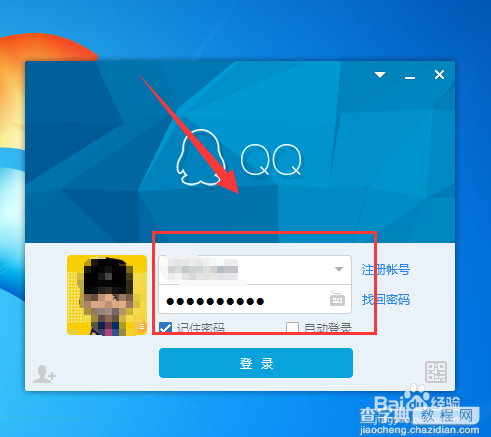
登录成功以后,打开一个需要匿名聊天的qq群。

打开QQ群以后,单击输入框上方的【匿名聊天】按钮,如下图所示。
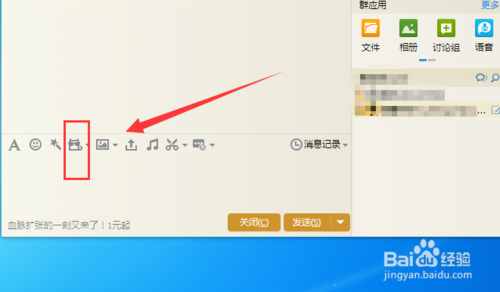
这样,我们就可以在窗口的右上角看到当前匿名聊天的昵称了,如下图所示。
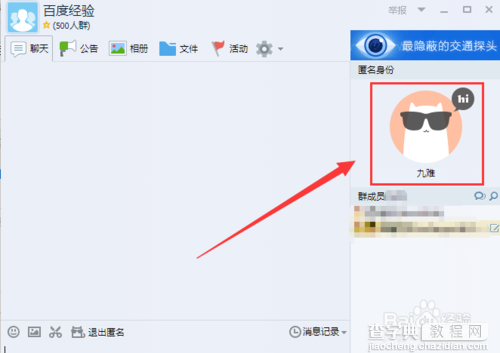
这时如果想更换这个名称的话,进入“QQ群官网”,然后单击登录主页
打开【群管理】主页后,在主页里单击打开【立即体验】,如下图所示。
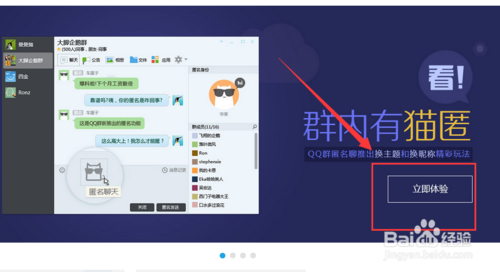
然后在打开的页面里,往下拉取,找到【更换昵称】并且单击,如下图所示。
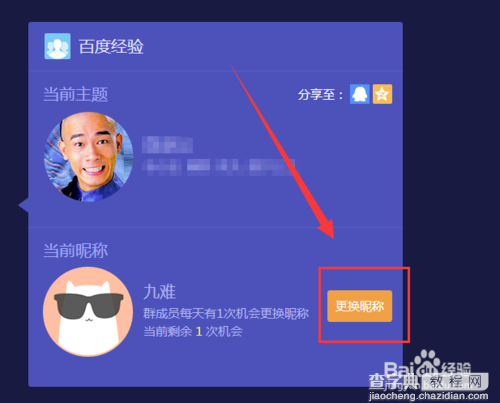
单击以后,就可以把昵称改了,如下图所示。但是每个群匿名聊天每天只能更换一次昵称。
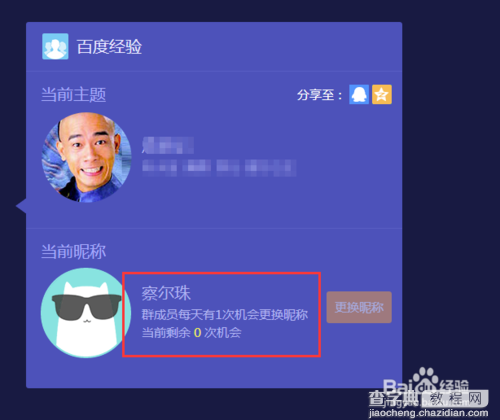
回到qq群聊天窗口,我们发现昵称确实更换了呢,很酷吧?希望能够帮助到你。
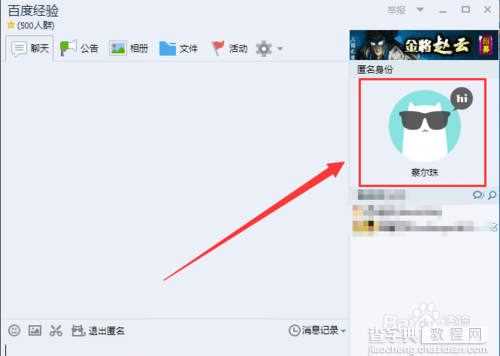
以上就是qq群匿名昵称怎么更换的方法介绍,希望能对大家有所帮助!


